

Atendiendo a un mejor uso e información en cuanto a los recursos, hemos confeccionado una breve guía de orientación para la instalación de un visor de archivos 'PDFs' ('Adobe Portable Document Format').
![]() Ghostscript + GSview
Ghostscript + GSview ![]()
Uno de los lugares de donde puedes descargar este software, es de la página de la 'UNED' [1] ('Univ. Nacional de Educ a Distancia' [2] - España), y proceder a instalarlo normalmente; pero al momento de escribir este artículo (Junio / 2006) no son las últimas versiones disponibles, por lo que es recomenble descargar las mismas de las web oficiales [3] de estos proyectos.
Si tienes interés, a continuación te proponemos una guía para la instalación de estos dos programas
 Si queremos acceder a documentos en formato '.pdf' ('Adobe Portable Document Format'), deberemos tener instalado en nuestra PC /ordenador un "lector" para este formato. Un excelente set de herramientas -y opción a otro software privativo-, es la dupla: 'Ghostscript' + 'GSview'
Si queremos acceder a documentos en formato '.pdf' ('Adobe Portable Document Format'), deberemos tener instalado en nuestra PC /ordenador un "lector" para este formato. Un excelente set de herramientas -y opción a otro software privativo-, es la dupla: 'Ghostscript' + 'GSview'
'Ghostscript' (GPL) [3] *, es un Interprete para el lenguaje PostScript (TM) y para el formato PDF. y set de procedimientos en C (Librería Ghostscript), que implementa gráficos y la capacidad de filtrado (compresión, descompresión, conversión); operaciones básicas para el lenguaje PostScript y PDF.
(*) 'GPL' hace mención a un tipo de Licencia, desde esta web, propiciamos el uso de software 'GPL' ('Software Libre' [4], o de otro similar compatible con los lineamientos del mismo).
'GSview' [5], es una interfaz gráfica para 'Ghostscript', lo cual te permitirá acceder e interactuar con éste último para la correcta visualización de los archivos 'PDFs'.
Sobre estos programas -se podría decir-, que trabajan en forma complementaria, por lo que deben instalarse ambos; primero 'Ghostscript', y luego 'GSview', ya que es el "complemento de interfaz de usuario" para el anterior.
Esta guía ofrece el detalle de su implementación cómo una solución basada en Software Libre para la visualización de archivos PDF, con un enfoque hacia el usuario final, involucrando la descarga y la instalación de los respectivos programas.
Hemos visto que desde la UNED es posible la descarga de estos programas [1], y que las instrucciones están en castellano, ésto para quién no esté familiarizado con el inglés, puede facilitar las cosas... ahora bien, al momento de escribir estas líneas, las versiones ofrecidas no son las más recientes, con lo que corremos el riesgo de quedar expuestos a alguna vulnerabilidad, como también, perdemos las mejoras que incorporan las versiones más recientes. Como una regla básica de seguridad, es tener la versión más actualizada -o al menos una entre las más recientes-, es que recomendamos corroborar las versiones y realizar las descargas desde las respectivas webs del sitio oficial:
Teniendo en cuenta que nuestro perfil de visitantes y usuarios es muy variado, el propósito de este apartado, es aportar una guía para que no encuentres problemas, tanto si no hablas inglés cómo si no estás familiarizado con la descarga e instalación de programas.
// Actualizado: Marzo 2008
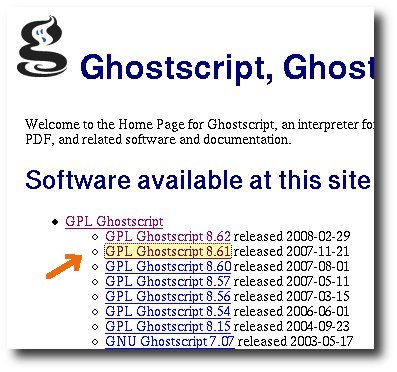
Al ingresar al sitio oficial [6], nos encontramos con el listado de las distintas versiones de los programas. Como comentábamos, debemos siempre procurar instalar la última versión, o bien una de entre las de más reciente fecha de actualización.
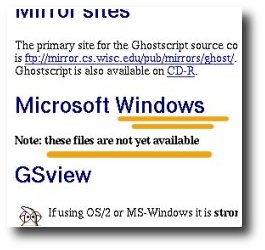 [8]Para
el caso de 'Ghostscript', y al momento de escribir esta guía, la
versión disponible para MS-Windows es la que corresponde con 'GPL Ghostscript 8.61' [9] (de nov-2007), no estando disponible para la última '8.62' [10].
[8]Para
el caso de 'Ghostscript', y al momento de escribir esta guía, la
versión disponible para MS-Windows es la que corresponde con 'GPL Ghostscript 8.61' [9] (de nov-2007), no estando disponible para la última '8.62' [10].
(al pretender ser una guía, los pasos siguientes estarán basados en la versión '8.61', pero nada impide que puedan aplicarse a cualquier otra. Al momento que leas esto puede que se encuentre disponible para descarga alguna versión superior... corrobóralo [6], y descarga siempre la última versión)
Bien, una vez hecha la recomendación... y que ya sabemos que criterio usar para decidir sobre cual es la versión que debemos instalar, procedemos a la descarga del archivo... Para éllo vamos a la web de la versión elegida [9] ('8.61' en este ejemplo).
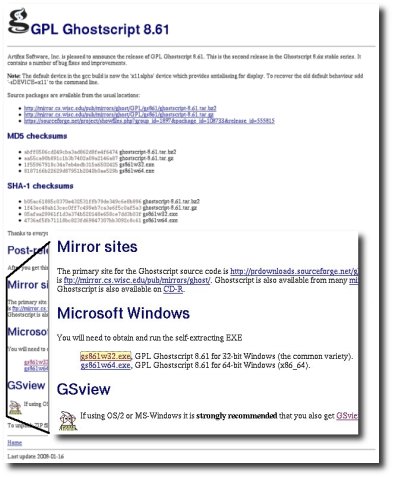 [11] En la captura se puede observar seleccionado y con un fondo amarillo el enlace del archivo ejecutable ('.exe') que debemos guardar.
[11] En la captura se puede observar seleccionado y con un fondo amarillo el enlace del archivo ejecutable ('.exe') que debemos guardar.
(En este punto, y según tengamos configurado nuestro navegador, se habrirá un diálogo de descarga o algún programa gestor de descargas, el cual nos permitirá guardar el archivo)
Una vez obtengas el archivo ejecutable, procede a su instalación haciendo "doble click", y sigue las instrucciones. Aceptar las sugerencias por defecto, no suele traer ningún inconveniente: "Click en 'Setup'
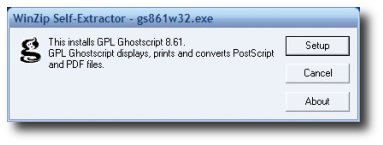
Asegúrate de habilitar la instalación para todos los usuarios (opción si instalas accediendo como administrador), y de habilitar la instalación de las fuentes, luego: "Click en 'Install'
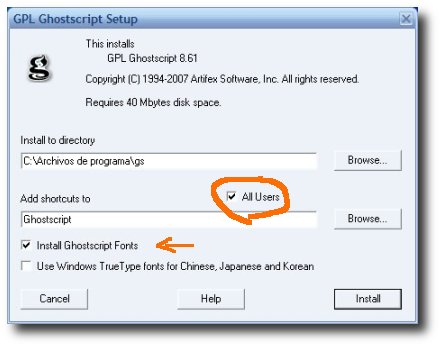
Esperamos que finalice la instalación...
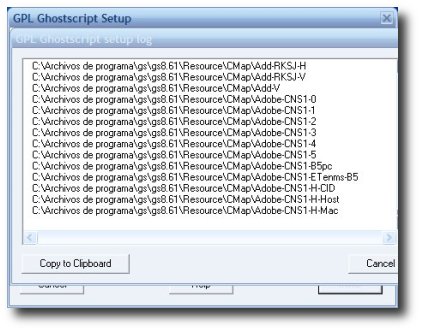
y veremos aparecer la ventana con los accesos directos, señal de que la misma ha concluído -y de que el programa se encuentra instalado-, la que simplemente podemos cerrar.
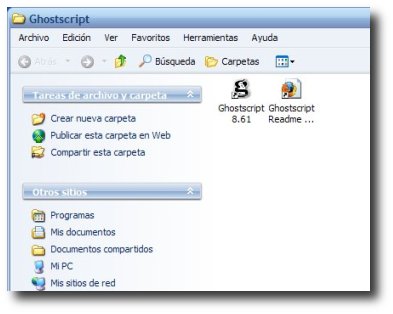
Ahora, el próximo paso es instalar 'GSview'...
Para 'GSView' procedemos de forma similar a lo comentado anteriormente [12]. Accedemos a la web oficial de 'GSview' [5]:
y desde ésta, nos dirigimos a la página de descarga para la última versión, para nuestro ejemplo: versión '4.9' (de nov-2007)
De las distintas opciones que se nos presentan, la primera es la que necesitamos, y también -como en el caso de 'Ghostscript'-, puede verse en la captura, destacada de amarillo:
'gsv49w32.exe Win32 self extracting archive'
Bajamos el archivo a nuestra máquina, obteniendo el ejecutable ('.exe'), y procedemos a instalarlo ("doble click"), para lo cual elegimos 'setup'.
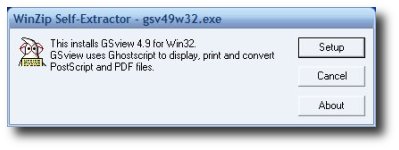
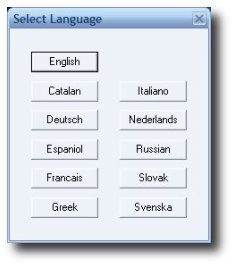 En el transcurso de este proceso se nos ofreceran distintas opciones...
En el transcurso de este proceso se nos ofreceran distintas opciones...
En primer lugar deberemos elegir el idioma, teniendo la opción de configurar el programa en castellano.
En un paso siguiente, nos informa de los requerimientos: cantidad de espacio necesario, y de que debemos tener uinstalado una variante de 'Ghostscrip' (en nuestro caso la GPL), para que entonces sí, podamos confirmamos la instalación.
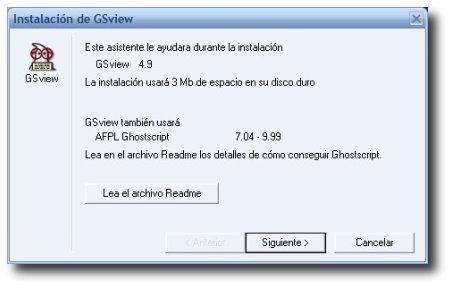
Y, aceptamos la licencia...
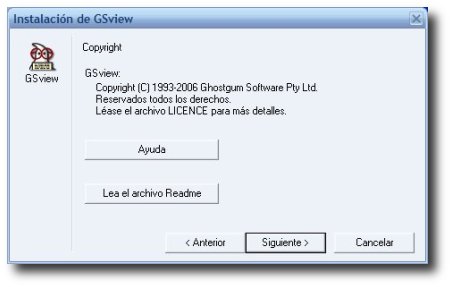
El siguiente es un paso importante, ya que es el que nos permite asociar -en la configuración de nuestro sistema- este programa para la lectura de los archivos PDF, para lo cual, debemos confirmar las dos opciones que se nos presentan:
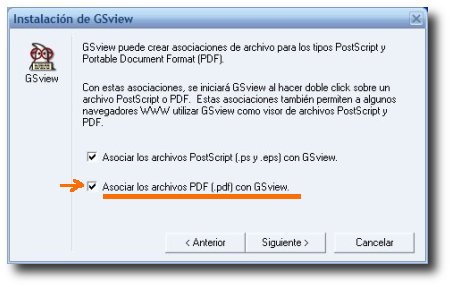
Hecho esto, aceptamos las opciones que se nos ofrecen para completar la instalación en relación al directorio de instalación; y, al igual que con 'Ghostscript' -de contar con los permisos necesarios-, habilitamos la instalación para todos usuarios:
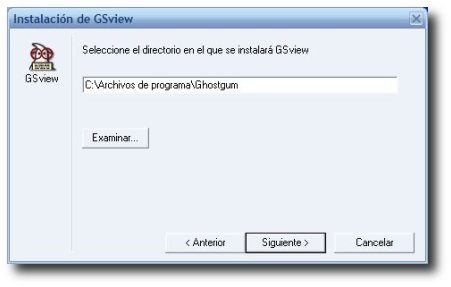
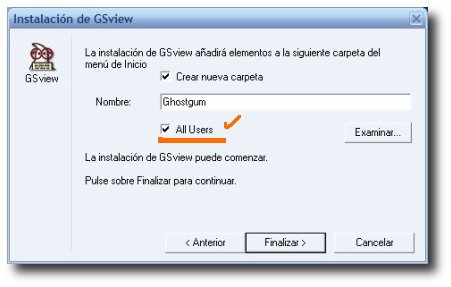
Finalmente, vemos correr los archivos de instalación:
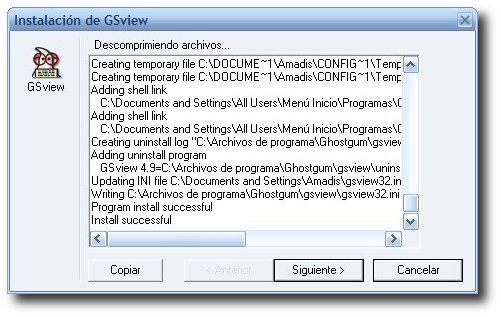
Culminada la misma, aparecerá la carpeta con los acesos directos terminando todo el proceso:
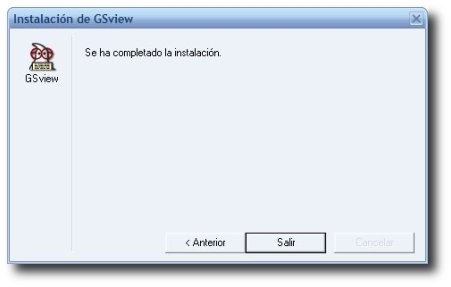
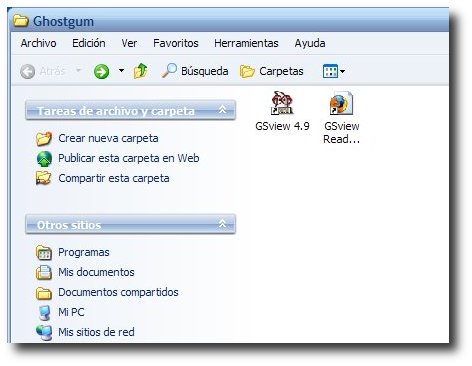
Desde ahora podremos encontrar ambos programas en el menú de nuestro sistema [17].
Finalmente, podemos reiniciar el mismo para asegurarnos que todo termine de configurarse en forma correcta, paso que si bien no es necesario puede ser recomendable.
Una vez tengamos instalados ambos programas, los veremos -si nuestro sistema es alguna de las versiones de Windows-, en:
- Menu Inicio -> Todos los programas -> 'Ghostscript'; (*)
- Menu Inicio -> Todos los programas -> 'Ghostgum' -> 'GSview'
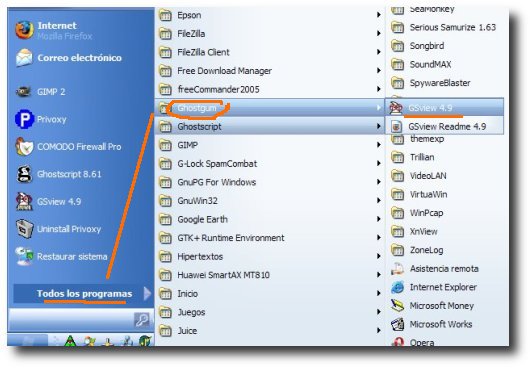
Al iniciar el programa 'GSview' se nos presenta la opción de registrarnos: aceptamos este diálogo o nos registramos... pero nada impide el uso del mismo libremente y en forma completa, sin restricciones.
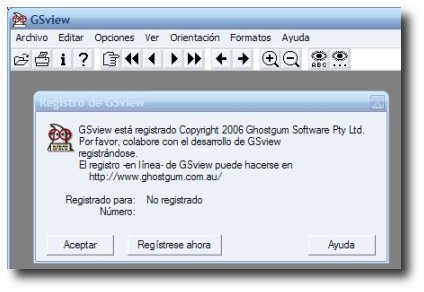
Para testear el funcionamiento, tendremos que hacerlo con algún archivo 'pdf', para lo cual podemos bajar algunos de los textos propuestos en la sección 'Textos / Caja de Lectura' [18]: click con el botón secundario (o der.) sobre el enlace del texto, y elegir la opción: "Guardar enlace como..."
Si todo ha sido correcto, podremos abrir ("doble click") el archivo PDF, y lo visualizaremos sin problema.
Esperamos que esta "guía" pueda servirte para orientarte en la instalación de estos programas, si tienes alguna dificultad, o sugerencia para mejorarla no dudes en ponerte en contacto. [19]
Enlaces:
[1] http://www.uned.es/csi/sai/software/ghostscript/index.htm#gos
[2] http://www.uned.es/
[3] http://www.cs.wisc.edu/~ghost/
[4] http://es.wikipedia.org/wiki/Software_Libre
[5] http://www.cs.wisc.edu/~ghost/gsview/index.htm
[6] http://pages.cs.wisc.edu/~ghost/
[7] http://seminario-rs.gc-rosario.com.ar/files/imag/web/guia-gs-gsv/gs-gv-gsv-website.jpg
[8] http://seminario-rs.gc-rosario.com.ar/files/imag/web/guia-gs-gsv/gs-8.62-compl.jpg
[9] http://pages.cs.wisc.edu/~ghost/doc/GPL/gpl861.htm
[10] http://pages.cs.wisc.edu/~ghost/doc/GPL/gpl862.htm
[11] http://seminario-rs.gc-rosario.com.ar/files/imag/web/guia-gs-gsv/descarga-gs-8.61-compl.jpg
[12] http://seminario-rs.gc-rosario.com.ar/guia-ghostscript-gsview-1
[13] http://pages.cs.wisc.edu/~ghost/gsview/index.htm
[14] http://seminario-rs.gc-rosario.com.ar/files/imag/web/guia-gs-gsv/gsv-website.jpg
[15] http://pages.cs.wisc.edu/~ghost/gsview/get49.htm
[16] http://seminario-rs.gc-rosario.com.ar/files/imag/web/guia-gs-gsv/descarga-gsv-4.9-compl.jpg
[17] http://seminario-rs.gc-rosario.com.ar/guia-ghostscript-gsview-3
[18] http://seminario-rs.gc-rosario.com.ar/textos
[19] http://seminario-rs.gc-rosario.com.ar/?q=contact